阿裡雲ECS 7天實踐訓練營學習筆記 Day3
2020-08-08 20:35:33
阿裡雲ECS 7天實踐訓練營學習筆記 Day3
一、爲Linux環境安裝圖形化桌面(Gnome)
1、選擇系統
選擇公共映象的 CentOS 7 64bit 系統
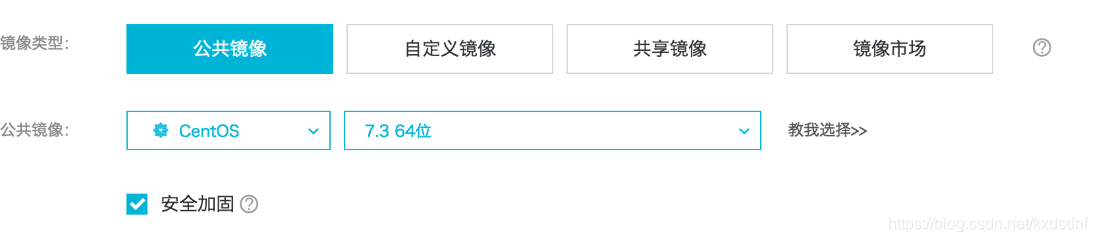
2、更新軟體源並升級系統
在 SSH 內執行:
yum update&& yum install wqy-microhei-fonts
3、安裝Gnome+VNC一鍵包:
wgethttps://gist.githubusercontent.com/ivmm/d93138038edbd551def09205bb61ae11/raw/8ed82411926acb3ab331d293f6200447ad2c85cf/gnome_install.sh&& bash gnome_install.sh
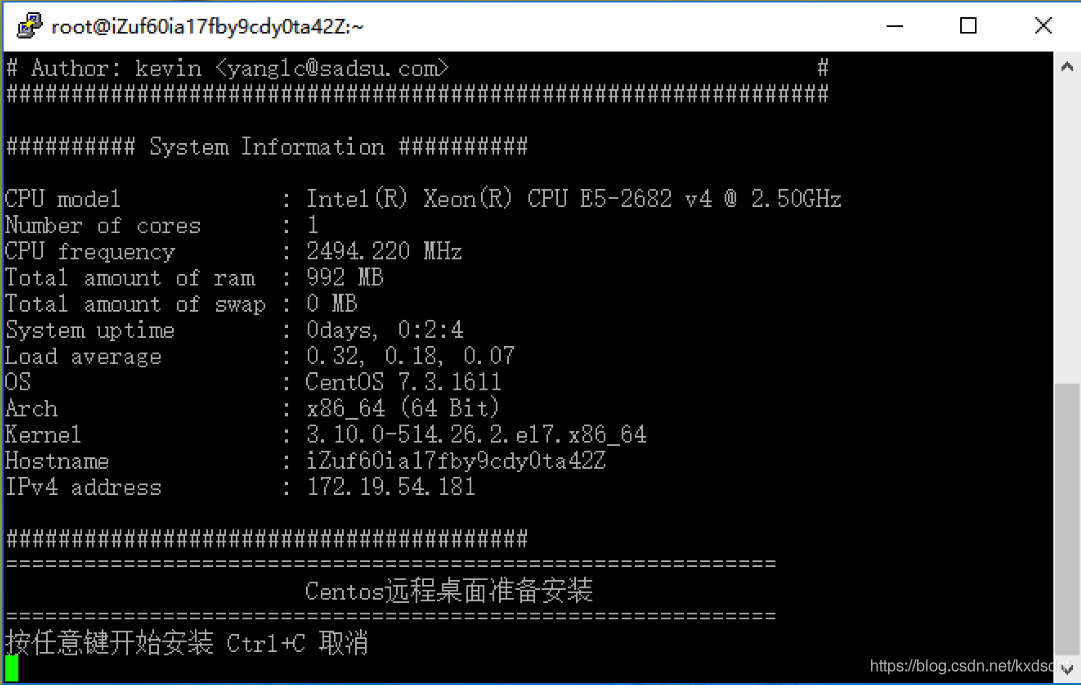
4、這裏輸入VNC的連線密碼,不是root密碼,可以是全新的,輸入密碼時是不顯示的所以不要以爲是沒輸入密碼:
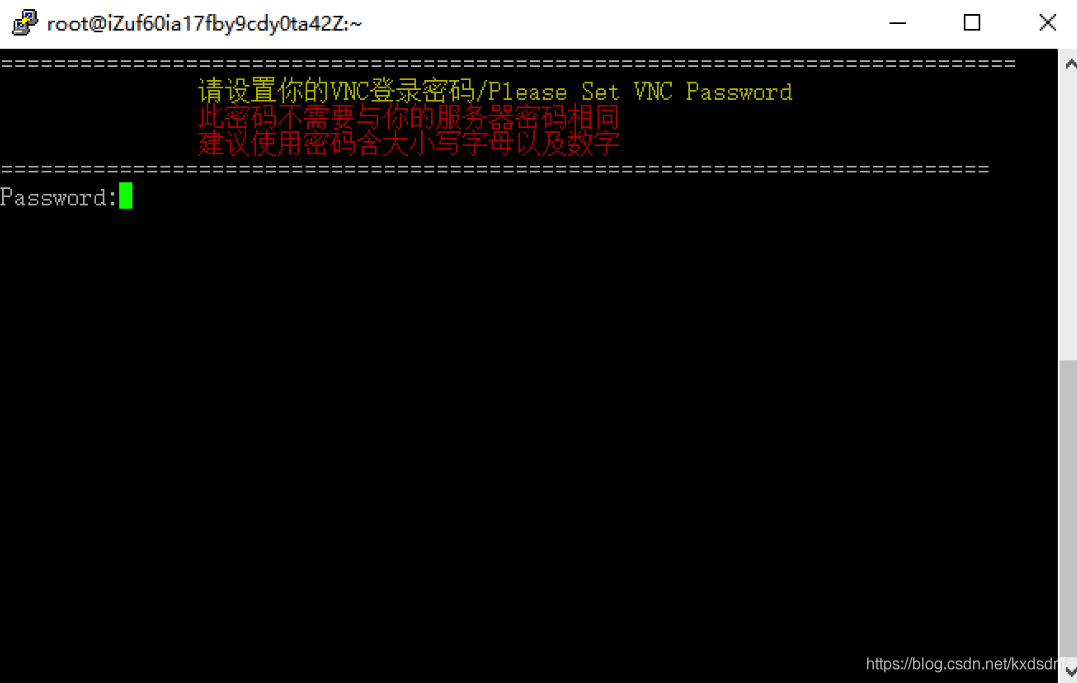
5、提示安裝成功:
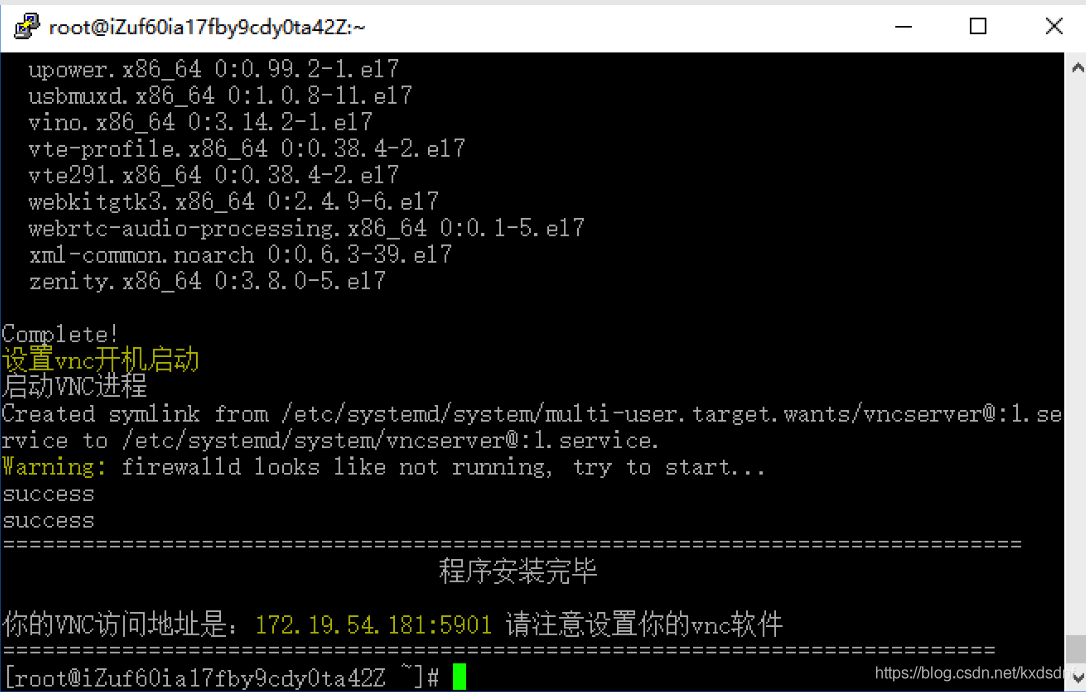
這裏的存取地址,IP是私網IP或者內網IP,我們需要自行替換成公網IP
6、下載VNC_Viewer
這裏我們下載 TightVNc 的 VNC_Viewer 的綠色包:
http://www.tightvnc.com/download/1.3.10/tightvnc-1.3.10_x86_viewer.zip
然後執行VNC,輸入公網IP:5901,點選 CONNETCT,然後輸入剛纔的VNC密碼就可以了
二、Linux的基本操作
1.檢視系統、內核
cat /etc/redhat-release
uname -r
2.檢視CPU
grep "CPU" /proc/cpuinfo
3.執行時間
uptime
4.檢視系統位數
getconf LONG_BIT
5.檢視硬碟和分割區
df -h
6.軟體安裝與解除安裝
yum update #更新系統
yum makecache #更新軟體源快取
yum search 軟體名 #搜尋軟體
yum install 軟體名 #安裝軟體
yum remove 軟體名 #解除安裝軟體
7.軟體的管理
service軟體名 start #啓動
service軟體名 restart #重新啓動
service軟體名 stop #關閉
service軟體名 status #狀態
8.檔案與資料夾管理
touch 檔名 #建立檔案
mkdir –p a/b/c/d #遞回建立資料夾
cp a.a b.b #複製檔案
mv a.a c.c #重新命名或者複製
chmod 0755 d/ #目錄許可權
chown –R 使用者名稱:使用者組 e/ #目錄歸屬
rm a.bc -rf #刪除檔案/資料夾
9.檔案的下載
wget http://下載地址
wget https://mirrors.aliyun.com/centos/7.3.1611/isos/x86_64/CentOS-7-x86_64-DVD-1611.torrent
10.壓縮與解壓
tar zcvf node-v4.5.0.tar.gz #壓縮
tar zxvf node-v4.5.0.tar.gz #解壓